Kako zagnati Explorer kot skrbnik v operacijskih sistemih Windows 8.1, Windows 8 in Windows 7
Kot morda veste, je Windows Vista uvedel nekaj večjih sprememb v varnostni model sistema Windows, vključno z nadzorom uporabniških računov. UAC uvaja koncept aplikacij z najmanjšimi privilegiji – imeti bi bilo treba le dovolj dovoljenj, ki jih potrebujejo za zagon. dodeljena njim in ne popolnih skrbniških dovoljenj, ker lahko, če se zlonamerna programska oprema ali slabe aplikacije izvajajo kot skrbnik, precej škodijo vašemu OS.
Vendar pa se po zaslugi UAC uporabniška izkušnja nekoliko pokvari in desetletja stari uporabniki sistema Windows, ki niso bili uporabljeni k temu konceptu ali tistim, ki jim ni bilo pojasnjeno, zakaj je bil uveden, so bili zbegani, ko so se preselili iz sistema Windows XP Niso razumeli, zakaj so bili pozvani, da potrdijo kakršno koli dejanje, ki povzroči spremembe na ravni sistema na njihovem računalniku. Ena takih aplikacij, ki prikazuje precejšnjo količino pozivov UAC, če uporabljate Windows z najvišjo stopnjo nastavitve UAC, je File Explorer (prej znan kot Windows Explorer). Medtem ko Raziskovalec ne prikaže toliko pozivov UAC pri privzeti nastavitvi UAC, je privzeta nastavitev UAC
ni 100% varen. Varen je le pred aplikacijami, ki prevzamejo skrbniške pravice za slabe stvari.Oglas
Zdaj se lahko vprašate, zakaj bi sploh želeli zagnati Explorer kot skrbnik? Recimo, da morate izvesti nekaj operacij z datotekami, ki vključujejo veliko pozivov UAC. Ali pa morda kakšna razširitev lupine (npr. razširitev menija z desnim klikom) še vedno ni posodobljena za delo z UAC in ne deluje, dokler se ne zažene kot skrbnik. Microsoft ne ponuja načina za dvig razširitev lupine, ki ne delujejo pravilno. Torej, namesto da bi vedno izvajali vse aplikacije z UAC nastavljeno na privzeto nastavitev, lahko UAC trajno nastavite na najvišjo raven in namesto tega začasno dvignite File Explorer v ločenem postopku, da boste lahko opravili svoje stvari kot skrbnik in nato zaprite to.
Težava je le v tem, da Microsoft ne dovoljuje izvajanja Explorerja kot skrbnika v sistemu Windows 8.1/8 (in tudi v sistemu Windows 7). V sistemu Windows Vista je bilo mogoče zagnati Explorer kot skrbnik. Microsoft uporablja DCOM za zagon Raziskovalca v sistemu Windows 7 in novejših različicah. Tovarna razreda DCOM preveri, ali uporabnik deluje interaktivno, in zažene Explorer. V register so postavili omejitev kot varnostni ukrep, da preprečijo njegovo izvajanje kot skrbnik. Seveda, če uporabljate upravljalnik datotek tretje osebe za izvajanje operacij z datotekami, potem to ni problem, saj ga lahko preprosto začasno povzdignete.
V tem članku bomo videli, kako povišati Explorer, tako da lahko izvajate svoje datotečne operacije, ki prikazujejo preveč pozivov UAC, ali uporabljate razširitve lupine, ki ne delujejo brez povišanja. Videli bomo tudi, kako zapreti povišani proces. Rešitev za zagon Explorer elevated je našel eden od naših bralcev in navdušenec nad Windows, Andre Ziegler, ki je pokazal na reg ključ, ki ga uporablja razred DCOM v ta tema Technet Forumov. Tukaj je, kako lahko to storite:
1. Prenesite in odprite Winaero's excellent RegOwnershipEx aplikacijo. RegOwnership vam omogoča, da prevzamete lastništvo registrskih ključev in dodelite skrbniška dovoljenja ter jih pozneje obnovite, vse iz uporabniškega vmesnika, ki je preprost za uporabo.
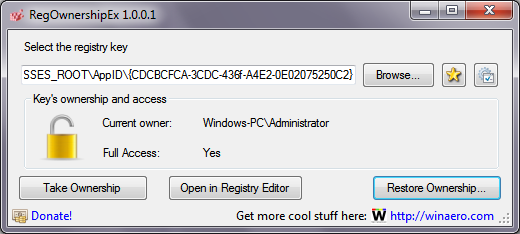
2. V besedilno polje »Izberi registrski ključ« RegOwnershipEx kopirajte in prilepite naslednje:
HKEY_CLASSES_ROOT\AppID\{CDCBCFCA-3CDC-436f-A4E2-0E02075250C2}
3. Kliknite gumb Prevzemi lastništvo. Videli boste, da se ikona ključavnice odklene. Zdaj kliknite »Odpri v urejevalniku registra«.

4. Urejevalnik registra se odpre z zgornjim ključem. V desnem podoknu urejevalnika registra boste videli vrednost z imenom »RunAs«. To vrednost morate preprosto preimenovati ali izbrisati, tako da vam Windows omogoča zagon Explorerja kot skrbnik, ko jo potrebujete. Preimenujte 'RunAs' v karkoli. Na primer RunAsAdmin (da se spomnite, da ste naredili to spremembo).
5. Zaprite urejevalnik registra in zdaj preklopite nazaj na RegOwnershipEx. Kliknite gumb 'Obnovi lastništvo', označite ključ, ki ste ga pravkar prevzeli v lastništvo, in obnovite njegovo lastništvo.
To je to. Zdaj, če z desno miškino tipko kliknete Explorer.exe ali bližnjico do njega in izberete »Zaženi kot skrbnik«, ga boste lahko zagnali kot skrbnik! Drug način, da ga zaženete kot skrbnik, je, da zaženete bližnjico Računalnik/Ta računalnik iz menija Start ali Začetnega zaslona, tako da pritisnete Ctrl+Shift+Enter. Začel se bo kot ločen proces ki jih lahko vidite v upravitelju opravil ali odličen Process Explorer SysInternals.
Uporabite lahko tudi Winaero's preprosta, a uporabna ELE.exe app za zagon katerega koli programa kot skrbnik iz ukazne vrstice.
Ko ga zaženete kot skrbnik, ne glede na to, kaj počnete v njem, vam ne bo prikazan poziv UAC. Če zaženete Process Explorer tudi kot skrbnik, bo raven integritete drugega procesa Explorerja pokazala kot Visoka (Visoka pomeni, da se proces izvaja kot skrbnik).

Zdaj je pomembno opozoriti, da se ta postopek ne zaključi čisto, ko zaprete okno Raziskovalca! Ne pozabite ga prekiniti vsakič, ko dvignete Explorer, potem ko končate z delom v oknu Explorerja.
Prav tako ne smete redno zagnati Explorerja kot skrbnik. Povišajte ga samo, če morate uporabiti neko nezdružljivo razširitev lupine ali če morate narediti več težkih datotek operacije, ki bodo povzročile veliko nadležnih pozivov UAC za upravljanje in vzdrževanje datotek in map na vašem trdem računalniku voziti. In ne pozabite končati drugega procesa Explorer.exe v upravitelju opravil, ko končate z delom.


